Как создать канал на Яндекс.Дзен в 2022 году: пошаговая инструкция
Шаг 0. Регистрация аккаунта Яндекс ID Шаг 1. Создание канала на Яндекс Дзен Шаг 2. Базовые настройки канала Шаг 3. Дополнительные настройки Ответы на часто задаваемые вопросы
Мы в Telegram
В канале «Маркетинговые щи» только самое полезное: подборки, инструкции, кейсы.
Не всегда на серьёзных щах — шуточки тоже шутим =)
Станьте email-рокером 🤘
Пройдите бесплатный курс и запустите свою первую рассылку
ПодробнееСтатья будет полезна новичкам, которые только собираются познать Дзен. Хотя и о некоторых продвинутых функциях я тоже упомяну.
В самом конце — ответы на часто задаваемые вопросы, включая самый распространенный: «Когда я начну зарабатывать?»
Шаг 0. Регистрация аккаунта Яндекс ID
Если пока не пользовались сервисами Яндекса, сначала придется создать аккаунт Яндекс ID. Откройте страницу регистрации и укажите данные:
- Настоящие имя и фамилию, чтобы в случае проблем служба поддержки могла сверить их с вашим паспортом.
- Логин — набор символов, цифр и специальных символов (кроме нижнего подчеркивания). Запомните или запишите его — он понадобится при каждом входе в аккаунт.
- Пароль. Он должен быть достаточно сложным, чтобы никто не взломал ваш аккаунт. Для более надежной защиты включите двухфакторную аутентификацию — в этом случае вы будете входить в аккаунт с помощью пароля и приложения Яндекс.Ключ.
- Телефон — чтобы восстановить пароль, если вы его забудете.
Нажмите «Подтвердить номер», введите код из SMS, а потом — «Зарегистрироваться».
Готово — аккаунт создан. Дальше можно загрузить аватарку или пропустить этот шаг.
Шаг 1. Создание канала на Яндекс Дзен
Откройте Яндекс Дзен и нажмите на аватарку.
Выберите «Дзен-студия».
Нажмите «Перейти в канал».
Получается, создание канала на Яндекс Дзен завершено. Теперь нужно его «доделать».
Шаг 2. Базовые настройки канала
Нажмите «Редактировать».
Напишите название канала (максимум 140 символов). Прочтите Пользовательское соглашение и поставьте галочку — знак согласия с его условиями. Нажмите «Продолжить».
Теперь нужно заполнить раздел «О канале».
Чтобы загрузить аватарку канала, нажмите «Изменить — Загрузить картинку». Выбирайте изображения без мелких надписей — их не будет видно. Анимированные картинки не подойдут. Нежелательно использовать изоображения с непрозрачным фоном, они могут исказиться. Хороший вариант — квадратная картинка хорошего качества, где будет логотип или портретное фото.
Хороший вариант — квадратная картинка хорошего качества, где будет логотип или портретное фото.
Подумайте над описанием канала — оно отображается под названием. У вас есть максимум 300 символов с пробелами, чтобы заинтересовать аудиторию. Если вам трудно что-то придумать, посмотрите, какие описания у других каналов — это поможет найти идею.
Если вы уже ведете блог на другом сайте, можно добавить на него ссылку.
При желании можно поменять адрес канала на что-то более короткое — но не чаще, чем раз в две недели.
Если вы собираетесь писать на темы для взрослых, поставьте галочку. Подробнее.
Если все готово, нажмите кнопку «Сохранить».
Перейдите в раздел «Контактная информация» и укажите номер телефона. Не переживайте — другие люди его не увидят. Контакты нужны, чтобы восстановить доступ к каналу, если что-то случится.
Здесь же можно дать согласие на получение рассылки Дзена. Если вы только начинаете, стоит поставить галочку. Письма будут приходить на почтовый ящик, указанный в поле «Почта».
Если у вас есть аккаунты в социальных сетях, добавьте их в разделе «Социальные сети».
По желанию можно включить общение с пользователями Дзена через Яндекс Мессенджер — в разделе «Личные сообщения».
Поздравляю — вы завершили создание и настройку канала в Яндекс Дзен.
Шаг 3. Дополнительные настройки
Настройка доступов. Если хотите работать над каналом с кем-то еще, не нужно давать логин и пароль от своего Яндекс ID. Перейдите в раздел «Доступы». Укажите электронную почту Яндекса, владельцу которой хотите дать доступ. Выберите подходящий вариант и нажмите «Сохранить изменения».
Такая таблица поможет подобрать подходящий вариант доступа:
Подключение к Telegram. Это удобно, если вы постите одинаковый контент — контент Telegram-канала будут автоматически публиковаться в Дзене. Инструкция по синхронизации.
В настройках можно также добавить UTM-метки. Они помогут определить тех, кто пришел на сайт с публикаций в Дзене, которые в свою очередь были выгружены из Telegram.
Веб-аналитика. В соответствующем разделе можно подключить счетчик Яндекс Метрики. Сервис веб-аналитики даст больше информации о том, кто и как читает статьи, чем простая статистика в Дзене.
В соседнем разделе также можно подключить свой сайт.
Ответы на часто задаваемые вопросы
Можно ли создать канал на Яндекс Дзен бесплатно?
Да. Нужно будет платить только за рекламу, если вы захотите быстрее набрать просмотры и подписчиков.
Сколько каналов можно создать в Яндекс Дзен?
Здесь действует правило: один канал — один почтовый ящик. Поэтому можно создать больше каналов, главное, чтобы для каждого был отдельный аккаунт Яндекса.
Как создать второй канал на Яндекс Дзен?
Проще всего — нажать на аватарку и выбрать «Добавить пользователя». Дальше зарегистрироваться или войти в другой аккаунт Яндекса. Потом следовать нашей инструкции по созданию канала. В дальнейшем можно будет быстро переключаться между пользователями и каналами.
В дальнейшем можно будет быстро переключаться между пользователями и каналами.
Я создал канал. Что делать дальше?
Почитайте «Гид по форматам в Яндекс.Дзене» — узнайте, что можно публиковать. Проанализируйте популярные каналы по вашей тематике, посмотрите, какие публикации набирают больше всего реакций. Обратите внимание на то, как подаются материалы. Возможно, у автора свой необычный стиль повествования или он пишет с юмором — и читатели это ценят.
Когда я начну зарабатывать?
Когда у вас будет больше 100 подписчиков, в Дзен-студии появится возможность подключить монетизацию. Подробности.
На «Дзен-понедельнике» от 18 апреля 2022 года объяснили, что главный источник заработка в Дзене — активные подписчики (даже после включения рекомендательной ленты). Чем больше дочитываний статей и досмотров видео, лайков, комментариев — тем выше доход.
Поделиться
СВЕЖИЕ СТАТЬИ
Другие материалы из этой рубрики
Не пропускайте новые статьи
Подписывайтесь на соцсети
Делимся новостями и свежими статьями, рассказываем о новинках сервиса
«Честно» — авторская рассылка от редакции Unisender
Искренние письма о работе и жизни.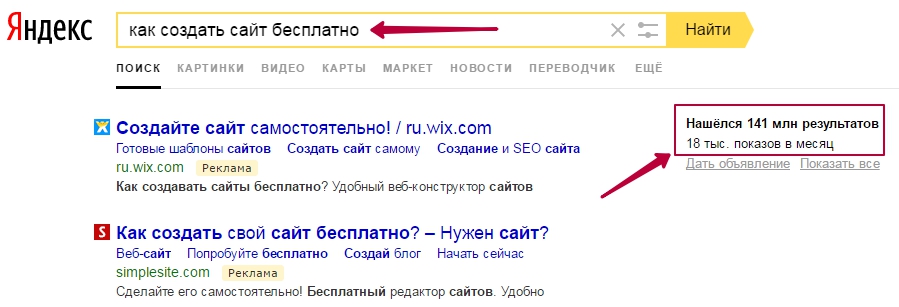 Свежие статьи из блога. Эксклюзивные кейсы
и интервью с экспертами диджитала.
Свежие статьи из блога. Эксклюзивные кейсы
и интервью с экспертами диджитала.
Как запустить email-маркетинг с нуля?
В бесплатном курсе «Rock-email» мы за 15 писем расскажем, как настроить email-маркетинг в компании. В конце каждого письма даем отбитые татуировки об email ⚡️
*Вместе с курсом вы будете получать рассылку блога Unisender
Оставляя свой email, я принимаю Политику конфиденциальностиНаш юрист будет ругаться, если вы не примете 🙁
Как создать и вставить Яндекс.
 Карту на сайт: как разместить код из конструктора карт на сайте
Карту на сайт: как разместить код из конструктора карт на сайтеЯндекс.Карты | 2ГИС | Карта от Google с зонами | Google.Maps | Метки в Яндекс.Карты | Карты с маршрутом (Яндекс.Карты)
Вы можете создать и вставить карту Яндекс со схемой проезда на свой сайт.
Видео: как добавить Яндекс.Карту на сайт
Обычно карту Яндекса подключают в раздел с контактной информацией, где помимо Яндекс.Карты есть телефон, электронная почта, местоположение и т.д. Вы сможете разместить схему проезда, но в отличии от статичной, карта от Яндекс является динамической и позволит вашему пользователю самостоятельно определить наиболее удобный маршрут движения. Добавление карты Яндекс на сайт бесплатно.
Как создать Яндекс.Карту для сайта
Для добавления Яндекс.Карты на сайт, перейдите в конструктор карт Яндекс для сайта по ссылке: https://tech.yandex.ru/maps/tools/constructor/. Авторизуйтесь, используя свой логин и пароль для создания и хранения карт на своем аккаунте, чтобы в дальнейшем вы могли бы изменить карту на сайте при необходимости.
Авторизуйтесь, используя свой логин и пароль для создания и хранения карт на своем аккаунте, чтобы в дальнейшем вы могли бы изменить карту на сайте при необходимости.
Далее выполните следующие шаги:
Создание новой Яндекс.Карты
Для начала необходимо сделать карту Яндекса. При переходе в сервис, Вам будет предложено начать с создания новой карты в своем аккаунте. Выберите во всплывающем окне — Создать новую карту
Поиск адреса на карте
Далее, используя строку поиска, введите адрес местоположеня Вашей компании, офиса, магазина, с точностью до дома. Нажмите кнопку — Найти.
Используйте встроенные инструменты для подготовки изображения:
- измените масштаб
- добавьте в описание название компании и контактную информацию*
- измените цвет и тип маркера при необходимости
После внесения изменений, нажмите кнопку «Готово»
*Для того, чтобы контактная информация во всплывающей подсказке была размещена построчно, используйте в конце каждой строки (кроме последней) код для переноса строки — <br />
Сохранение созданной карты
После того, как вы внесли информацию в описание, скорректируйте местоположение маркера на экране, путем захвата мышкой (кликнуть и удерживать) и перемещения по экрану. Разместите маркер по центру области, далее укажите название и описание карты, нажмите «Сохранить и продолжить».
Разместите маркер по центру области, далее укажите название и описание карты, нажмите «Сохранить и продолжить».
Следующий шаг — финальная настройка виджета Яндекс.Карты для сайта и режима ее отображения на странице перед вставкой карты на сайт.
Перед тем, как встроить Яндекс.Карту на сайт, вам необходимо указать размер интерактивной карты, которая будет выводиться в разделе с контактной информацией. Для того, чтобы аккуратно интегрировать карту на сайт, рекомендуем установить галочку «Растянуть по ширине», а высоту при этом указать в пределах 300-400px.
Примечание! Мы лишь показываем пример подготовки карты для размещения на сайте, Вы также можете самостоятельно указать все настройки по своему усмотрению при необходимости.
Далее, нажмите кнопку «Получить код карты»
Скопируйте код карты для вставки на сайт из всплывающего окна для того, чтобы далее его разместить в HTML коде страницы сайта.
Как вставить код карты Яндекс для сайта в HTML
Чтобы вставить Яндекс. Карту на сайт в код HTML (и таким образом подключить Яндекс.Карты на сайт), перейдите в редактирование содержимого раздела, где вы хотите разместить интерактивную карту. Откройте HTML код страницы, кликнув по соответствующей иконке на панели инструментов.
Карту на сайт в код HTML (и таким образом подключить Яндекс.Карты на сайт), перейдите в редактирование содержимого раздела, где вы хотите разместить интерактивную карту. Откройте HTML код страницы, кликнув по соответствующей иконке на панели инструментов.
В открывшемся окне, необходимо вставить код Яндекс.Карты со схемой проезда (как правило, добавляется в конце документа).
Вставьте код в конец содержимого (место размещения указано для примера — вы можете выбрать любое подходящее место в структуре страницы). Нажмите кнопку «Обновить».
PS: Вы можете не увидеть саму карту в редакторе сайта, но на сайте она должна отобразиться — проверьте.
Сохраните раздел после редактирования.
Теперь вы знаете, как добавить новую карту Яндекс, разместить Яндекс.Карту на сайте и установить для нее нужные вам параметры.
Пример созданной карты
Настройка блога с помощью WordPress и Nginx: Шаг 3. Настройка сопоставления DNS и SMTP с помощью Яндекса
Перейти к содержимому- Гаурав Ядав
- Серверы
Теперь, когда в предыдущих двух сообщениях мы видели настройку aws, nginx и wordpress. Нам нужно настроить доменное имя и перенаправить его в нужное место, также мы должны настроить SMTP для нашей почты WordPress, чтобы она успешно доходила до пользователей.
Для этих настроек нам нужно следующее.
- Аккаунт Яндекс. Так как мы будем использовать smtp сервер yandex.
- Вы должны купить доменное имя типа abc.com. Вы можете купить его на сайте godaddy.com или bigrock.in.
- Плагин Easy WP-SMTP в wordpress.
Давайте начнем с сопоставления DNS-
После покупки домена вы получите панель управления у всех поставщиков доменных имен.
- Перейдите в панель управления и найдите управление DNS.
- Внутри управления DNS найдите и щелкните , добавьте новую запись .

- После этого добавьте свое доменное имя и публичный IP-адрес. Также обратите внимание, что www.abc.com и abc.com различаются, когда речь идет о сопоставлении доменных имен, поэтому добавьте записи для обоих.
- Сохраните записи и подождите некоторое время. Требуется некоторое время, чтобы DNS везде обновлялся. Как только DNS активируется, вы сможете увидеть свой сайт WordPress, когда кто-либо введет ваше доменное имя.
- Обратите внимание, что ваш сайт по-прежнему находится на http. Мы сделаем это https в нашем следующем уроке.
Теперь второй шаг, то есть настройка SMTP для доставки нашей почты.
- Если вы хотите, чтобы ваши письма были типа [email protected], вам нужно зарегистрировать домен в yandex, а затем подтвердить домен.
- Для подтверждения домена перейдите на страницу подтверждения домена, и там будет указано, что делать.
- Вам будет предложено создать случайный файл со случайным ключом для размещения в корневом каталоге вашего сайта.

- Вы можете сделать это, выполнив следующие действия.
-
ssh -i keyfile.pem ubuntu@public_ip -
компакт-диск you_website_location -
sudo vi randomname.html -
нажмите i, чтобы ввести случайный ключ. -
сохранить. если вы не знаете, как сохранить в VIM, используйте ESC -> : -> wq -> введите.
-
- Теперь вернуться в яндекс и нажать подтвердить. Яндекс прочитает файл и подтвердит ваш домен.
- Теперь вы можете создавать электронные письма для своего домена, такие как [email protected] или [email protected] и т. д.
- Теперь установите этот подключаемый модуль Easy-WP-SMTP . Это поможет вам настроить SMTP.
- Откройте страницу настроек плагина и введите следующие данные.
- Хост SMTP как smtp.yandex.com
- Порт SMTP как 465
- Тип шифрования как SSL .
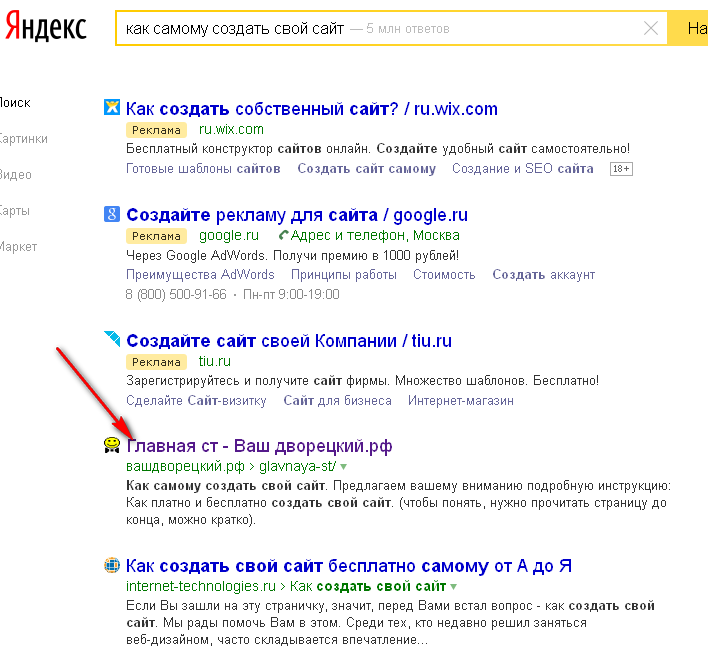
- Аутентификация SMTP как да.
- Ставим яндекс логин и пароль.
- Вы готовы попробовать и отправить письмо из тестовой почтовой панели, указанной только на странице плагинов.
- Если возникает ошибка, проверьте идентификатор электронной почты, он должен существовать.
Это этап настройки сопоставления SMTP и DNS. В следующем посте мы попробуем заставить наш сайт работать через SSL.
Если у вас возникли проблемы с настройкой любого из них, пожалуйста, оставьте комментарий или Google или stackoverflow.
Следующая часть руководства находится здесь
Если вы не читали первую и вторую часть руководства, вы можете найти их здесь.
Настройка блога WordPress с помощью aws и nginx: часть 2
Настройка блога WordPress с помощью aws и nginx: часть 1
Делитесь новостями о технологиях и подписывайтесь на них.
Гаурав Ядав
Гаурав — инженер по облачной инфраструктуре, веб-разработчик полного цикла и блоггер. Спортсмен по натуре и любит футбол. Масштаб — это то, над чем он любит работать и всегда стремится изучать новые технологии. Имеет опыт работы с CI/CD, распределенной облачной инфраструктурой, сборкой систем и множеством материалов SRE.
Спортсмен по натуре и любит футбол. Масштаб — это то, над чем он любит работать и всегда стремится изучать новые технологии. Имеет опыт работы с CI/CD, распределенной облачной инфраструктурой, сборкой систем и множеством материалов SRE.
Вот вам книга.
Хорошо подходит для последней подготовки к собеседованиям DevOps и SRE в таких компаниях, как LinkedIn, Visa, Atlassian и т. д.
Яндекс Почта для доменов Интеграция
Яндекс предоставляет вам бесплатные учетные записи электронной почты, которые вы можете использовать со своим собственным доменом. Все учетные записи yandex могут владеть 50 доменами для службы электронной почты. Но вы можете добавить модуль нескольких учетных записей для использования. Итак, наш модуль поддерживает неограниченный домен и 1000 почтовых ящиков на домен.
Нужен только основной Яндекс Аккаунт, все остальное делает модуль!
С помощью этого модуля ваши клиенты могут выполнять следующие действия:
- Подключить свои домены к Яндексу
- Отключить свои домены с Яндекс
- Создание новых почтовых ящиков до 1000
- Запретить почтовые ящики в клиентской области
- Удалить почтовые ящики в клиентской области
- Сброс паролей ящиков электронной почты в клиентской области
Все действия выполняются в режиме реального времени с помощью Yandex Tech API, поэтому проблем с синхронизацией нет.
Информация о лицензии
- Все лицензии можно использовать только для доменного имени. Вы можете запросить пробную версию
- Лицензия на этот домен одноразовая. Пробный период 7 дней.
Почему вы должны выбрать модули Гри?
- Мы разрабатываем модули WHMCS с 2009 года. Это сила большого опыта.
- Все модули будут обновлены для новых версий WHMCS.
- Благодаря вашим отзывам мы улучшаем функции нашего модуля.
- Мы онлайн 24/7 и 365 дней для обращения в службу поддержки.
Разработано Gri — 2021
Отзывы
5 звезд
4 звезды
3 звезды
1
2 звезды
1 звезда
Войти Пожалуйста, войдите, чтобы просмотреть этот продукт.
Совместимость версий
Совместимость с WHMCS v8.2
Полная совместимость версий
- Все версии WHMCS v8.
 2
2 - Все версии WHMCS v8.1
- Все версии WHMCS v8.0
- Все версии WHMCS v7.10
- Все версии WHMCS v7.9
- Все версии WHMCS v7.8
- Все версии WHMCS v7.7
- Все версии WHMCS v7.6
- Все версии WHMCS v7.5
- Все версии WHMCS v7.4
- Выбранные версии WHMCS v7.3
7.3.0 - Все версии WHMCS v7.
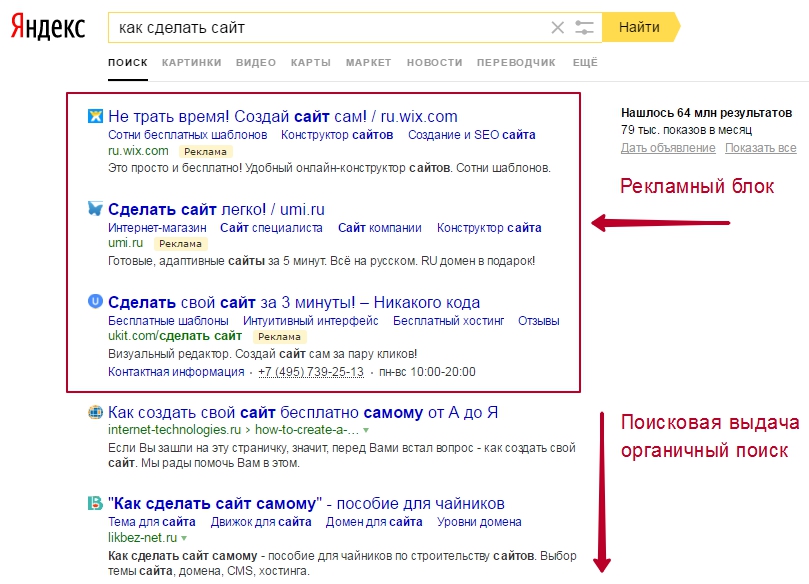 2
2 - Все версии WHMCS v7.1
- Все версии WHMCS v7.0
Системные требования
- Расширение PHP Curl
- ionCube 5.0+
* Перечисленные требования являются дополнением к системным требованиям WHMCS по умолчанию.
Поддержка для этого продукта
Если вам нужна помощь по конкретному продукту, лучше всего обратиться к разработчику. У всех разработчиков WHMCS Marketplace есть как веб-сайт, так и URL-адрес поддержки.
Посетить сайт Связаться со службой поддержки Фейсбук Твиттер Гугл
Разработано Гри
Список изменений
v3.

